Actividad 17 APP IoT MQTT Panel
Conexión
Creamos una nueva conexión rellenando el nombre de nuestro usuario en hivemq creado en Active MQTT Credentials (ver https://libros.catedu.es/books/esp32-en-el-aula/page/hivemq-crear-credenciales) y de broker : broker.hivemq.com
En Add Dashboard creamos nuestro panel de control. Puede haber varios paneles de control para la misma conexión-
Si te has fijado NO PIDE LA CONTRASEÑA cualquiera que tenga tu nombre de usuario puede interactuar con tu dispositivo. Por eso tal y como se ha dicho en https://libros.catedu.es/books/esp32-en-el-aula/page/mqtt no son seguros, sólo utilizarlo para fines educativos y de pruebas
Dashboard
Vamos añadiendo en el botón + los gadgets que queramos, son muy intuitivos, en la figura se ha puesto:
- Dos Gauge asociados a los topic hum y temp de valores mínimos 0 y 100
- Un Switch asociado al topic musica
- En Payload on le hemos puesto el valor 1
- En Payload off el valor 0
- Tres sliders asociados a los topics R, G y B con valores mínimos 0 y máximos 255
- Por último un gadget URL Laucher asociado al topic video

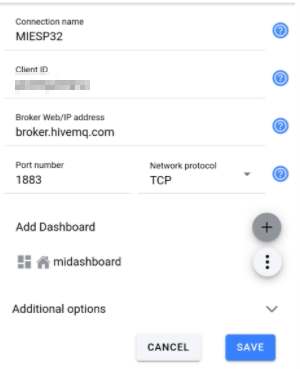
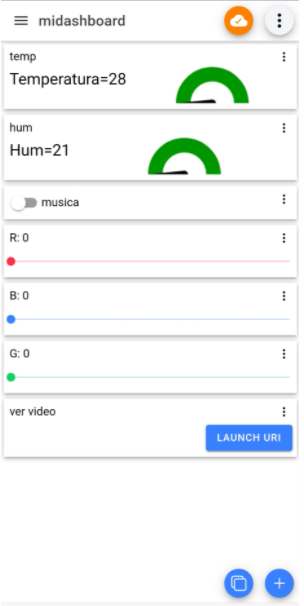
No comments to display
No comments to display